

|
系統軟件是指控制和協調計算機及外部設備,支持應用軟件開發和運行的系統,是無需用戶干預的各種程序的集合,主要功能是調度,監控和維護計算機系統;負責管理計算機系統中各種獨立的硬件,使得它們可以協調工作。系統軟件使得計算機使用者和其他軟件將計算機當作一個整體而不需要顧及到底層每個硬件是如何工作的。 win7純凈版在線重裝工具擺脫了傳統借助光驅、軟件等介質的繁瑣,操作者無需任何技術基礎,隨時隨地實現傻瓜式電腦系統重裝!同時它也是目前唯一可以實現蘋果系統下安裝windows系列系統的軟件。這么好用的在線重裝win7純凈版軟件就是小白一鍵重裝系統工具了。 win7純凈版在線重裝軟件-小白一鍵重裝系統軟件簡單的系統重裝步驟讓你無需再為電腦系統重裝煩惱,同時小白軟件的數據一鍵備份還原/系統一鍵備份還原功能為你重裝系統保駕護航! win7純凈版在線重裝教程: 1、登錄小白系統官網(http://www.xiaobaixitong.com/)下載打開小白一鍵重裝系統工具,出現小白軟件主界面,點擊“立即重裝系統”進入下一步 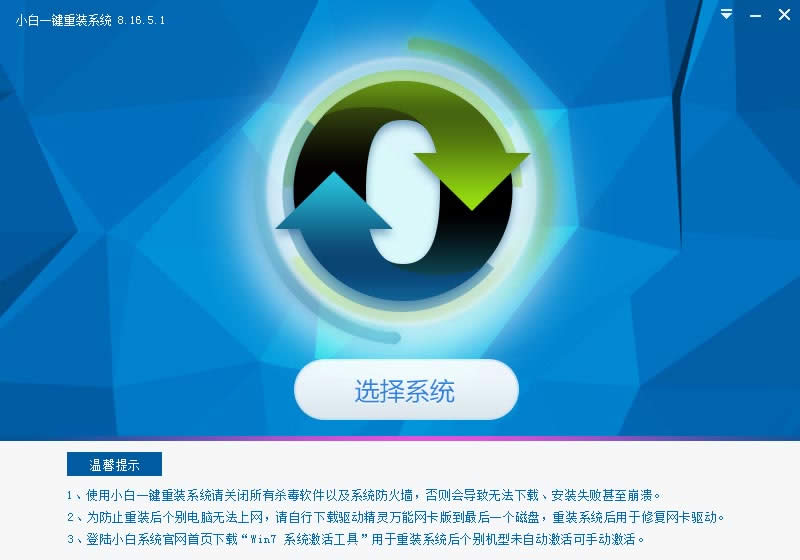 win7純凈版在線重裝圖解詳情(1) 2、出現系統列表后,這里左上角會提示最適宜你電腦配置的系統,如你有其它個人的裝機需要也可以根據自己的需求選擇列表上的任意一款系統,點擊“立即安裝”進入下一步; 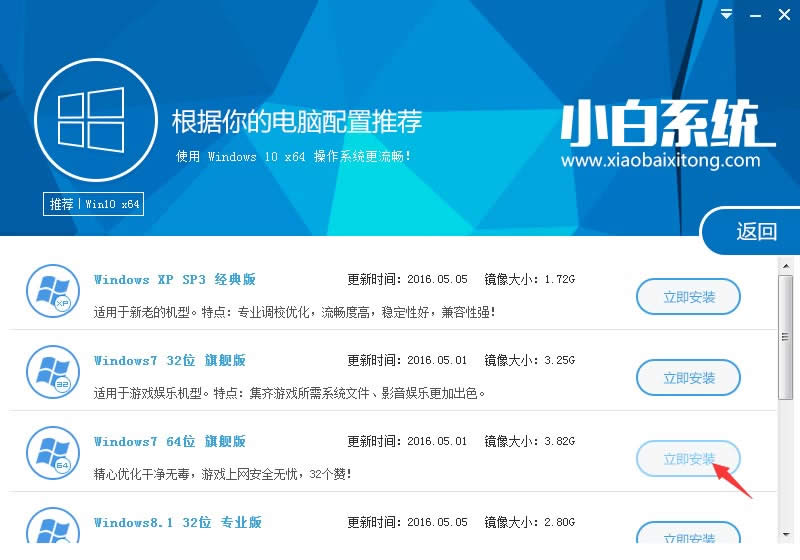 win7純凈版在線重裝圖解詳情(2) 如果打開列表出現如下圖顯示鎖定狀態只允許部分win10系統等可安裝的情況,說明你的電腦是UEFI+GPT格式只能安裝win10系統,如需要安裝xp/win7則自行改用裝機吧U盤工具進入PE下格式化C盤并重建主引導記錄為MBR格式后再進行在線重裝純凈版w7; 3、然后接下來就是系統文件下載環節,小白系統內置高速下載引擎,下載速度可以直接和用戶的實際帶寬掛鉤,即帶寬多大小白速度就有多少;  win7純凈版在線重裝圖解詳情(3) 4、待小白系統下載正常后將彈出關于軟件信息以及C盤文件的備份,沒有特殊情況的話大家按照默認勾選讓它自動備份好就行了 軟件左下角有個關于“自動重啟”的勾選按鈕,默認勾上的話下載完成后自動重啟安裝,去掉勾選則下載完成后用戶手動重啟安裝。 5、系統文件下載完畢后彈出如下圖的倒計時重啟界面,點擊“立即重啟”則可以立即重啟安裝系統,接下來的操作無需且請勿做任何操作,電腦全自動安裝好系統文件、驅動程序以及自動激活系統,坐等在線重裝win7純凈版完畢即可直接使用!  win7純凈版在線重裝圖解詳情(4) 關于win7純凈版在線重裝的圖文教程介紹到此就結束了,在線重裝純凈版w7顧名思義就是有網的情況在進行安裝系統的,使用小白一鍵重裝系統軟件操作win7純凈版在線重裝真的是超級簡單方便的,就是連小學生都能學會的哦! 系統軟件一般是在計算機系統購買時隨機攜帶的,也可以根據需要另行安裝。 |
溫馨提示:喜歡本站的話,請收藏一下本站!